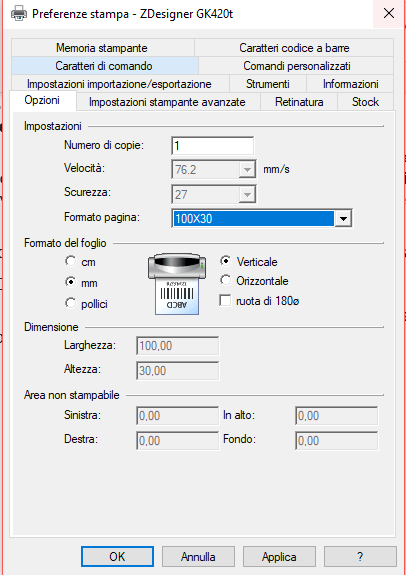In questo articolo descriviamo le funzioni aggiuntive offerte dal driver delle stampanti Zebra.
Per accedere al driver andare nelle sezioni stampanti di Windows e selezionare il driver della stampante Zebra.
Clicchiamo su Preferenze di stampa per accedere alle molteplici funzioni offerte dal driver ZDesigner
Retinatura
Le stampanti termiche o a trasferimento termico danno la possibilità di definire il contrasto di stampa, ma è un parametro che viene applicato all’intera etichetta e non c’è alcuna impostazione per controllare l’intensità dei singoli dots.
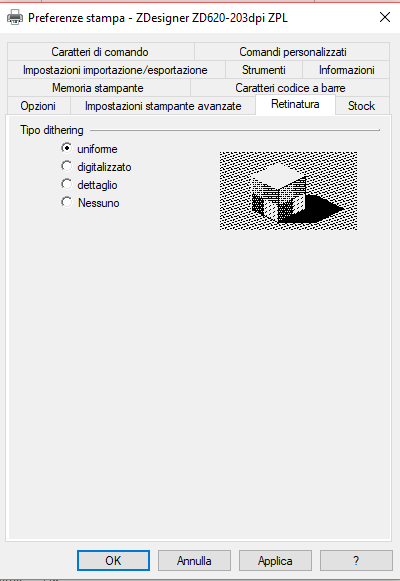
Poiché le stampanti Zebra sono stampanti monocromatiche, le immagini a colori e in scala di grigi verranno stampate utilizzando il metodo di retinatura selezionato nella scheda Opzioni. La grafica ha una qualità migliore quando si utilizza un’immagine monocromatica.
Esistono quattro metodi di dithering (retinatura) disponibili, ognuno dei quali offre un risultato differente sull’immagine finale stampata. Tuttavia, le immagini monocromatiche verranno stampate in modo più prevedibile.
Stock
Nella scheda stock è possibile creare e memorizzare le dimensioni delle etichette più frequentemente utilizzate.
Approfondisci
Memoria stampante
Il driver deve conoscere la quantità di memoria installata nella stampante per poterla utilizzare.
In questa sezione è possibile impostare il driver per l’utilizzo con i font e la grafica scaricati nella stampante
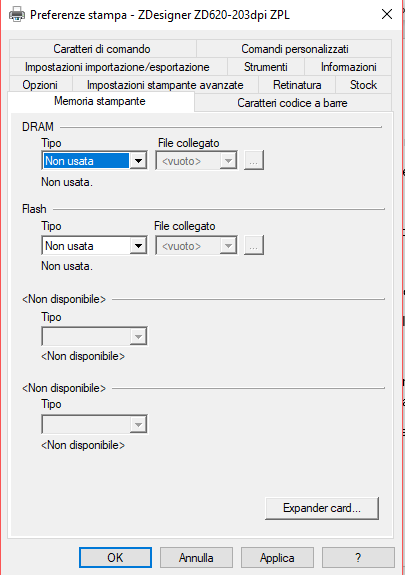
Attenzione: questa finestra di dialogo non è disponibile per tutti i driver delle stampanti, perché alcuni modelli di stampanti non hanno la possibilità di un’espansione di memoria
Comandi personalizzati
In questa scheda si ha la possibilità di inviare comandi personalizzati alla stampante.
Questo strumento è molto utile se si desidera abilitare alcune funzionalità che non sono coperte dal driver di ZebraDesigner.
I comandi personalizzati possono essere inviati all’inizio o alla fine del documento ma anche all’inizio o alla fine di ogni etichetta.
Attenzione: l’utilizzo di questa funzione è consigliato solo agli utenti esperti.

Impostazioni importazione/esportazione
Possiamo utilizzare questa scheda per eseguire il backup delle impostazioni del driver o importare i file con le impostazioni precedentemente salvate.
Approfondisci
Strumenti – Azione
In questa scheda è possibile eseguire l’azione definita nella sezione a destra “Nome comando”.
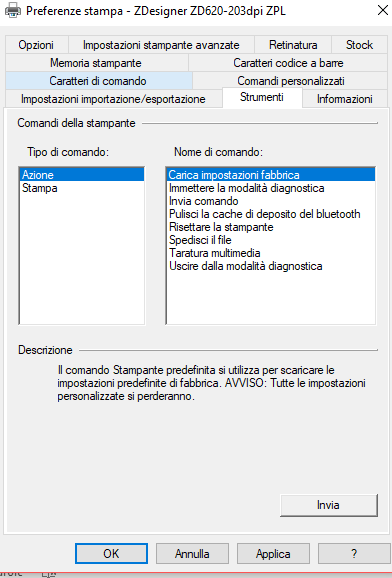
Strumenti – Stampa
In questa scheda è possibile eseguire l’azione definita nella sezione a destra “Nome comando“.

Caratteri codice a barre
Per impostazione predefinita il driver supporta 4 codici a barre comuni:
- Code128
- Codice 39
- EAN 8
- EAN 13
È possibile aggiungere ulteriori codici a barre utilizzando questa funzione offerta dal driver.
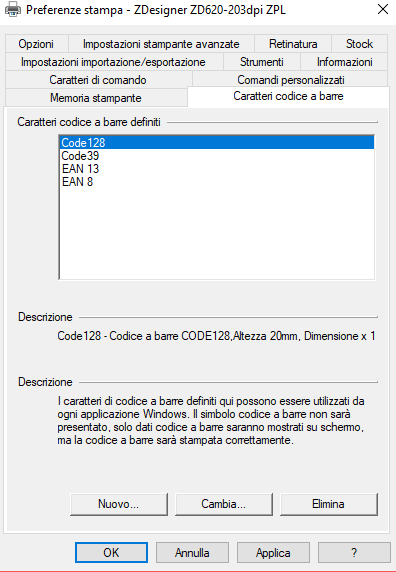
Per aggiungere un codice a barre che non appare nell’elenco, fare clic su Nuovo
Hai domande? Hai bisogno di assistenza tecnica o vuoi acquistare una stampante Zebra?
Scrivici una mail
Ing. Cristina Urbisaglia
puoi contattarmi su cristina@acsistemisrl.com
Andrea Capponi
puoi contattarmi su andrea@acsistemisrl.com
Oppure visita il nostro sito